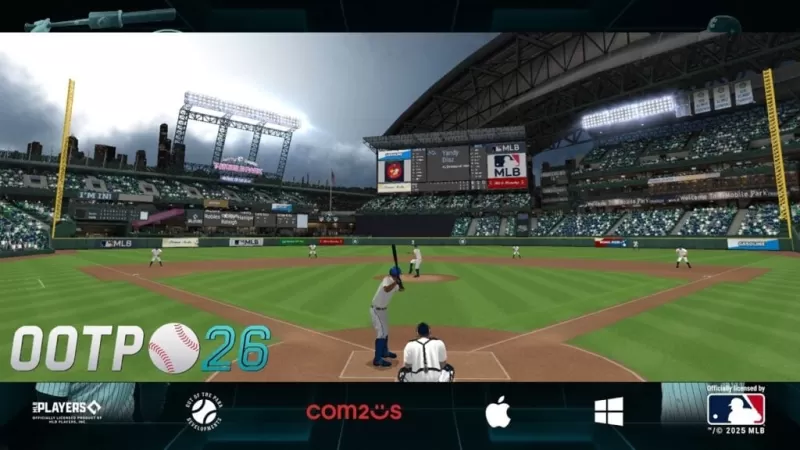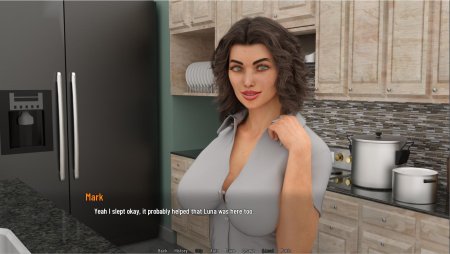Call of Dutyの粒子の粗いグラフィックスのトラブルシューティング:Black Ops 6
コールオブデューティファンは、一流のビジュアルを期待しています。ただし、 Black Ops 6 は、ゲームプレイや没入感に影響を与えることがあります。このガイドは、粒度とぼやけの問題を解決するのに役立ちます。
なぜ穀物とぼやけ?
最適なハードウェア設定にもかかわらず、 black ops 6 ビジュアルがサブパールである場合、ゲーム内の設定が犯人である可能性があります。更新は、オプションをデフォルトにリセットする場合があります。キー設定は、グラフィックメニュー、特に表示、品質、ビュータブの内側にあります。品質のタブには、最もインパクトのある設定があります。
ぼやけの影響を無効にする
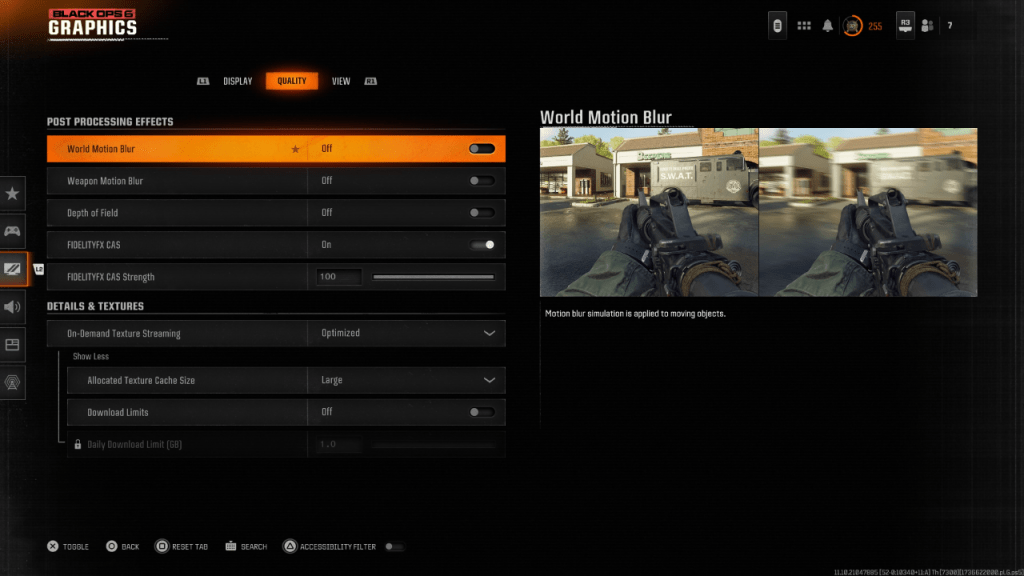
映画の感触を高めながら、モーションブラーと被写界深度は、ぼやけを促進し、ペースの速いゲームプレイでのターゲットの獲得を妨げます。それらを無効にするには:
1.グラフィック設定に移動し、[品質]タブに移動します。 2。「後処理効果」を見つけます。 3.「ワールドモーションブラー」、「武器モーションブラー」、「フィールドの深さ」を「オフ」に設定します。
明瞭さと鋭さの向上
誤ったガンマと輝度設定は、画質にも影響を与える可能性があります。
1。グラフィック設定の[表示]タブにアクセスします。 2. Call of Duty ロゴがほとんど見えなくなるまでガンマ/明るさスライダーを調整します(50の値はうまく機能しますが、必要に応じて調整します)。 3。[品質]タブで、「fidelityfx cas」が「オン」であることを確認します。 「FidelityFX CAS強度」スライダーを100に増やして、最大のシャープネスを増やします。
問題が発生した場合、オンデマンドテクスチャストリーミングが問題になる可能性があります。
テクスチャと詳細の最適化
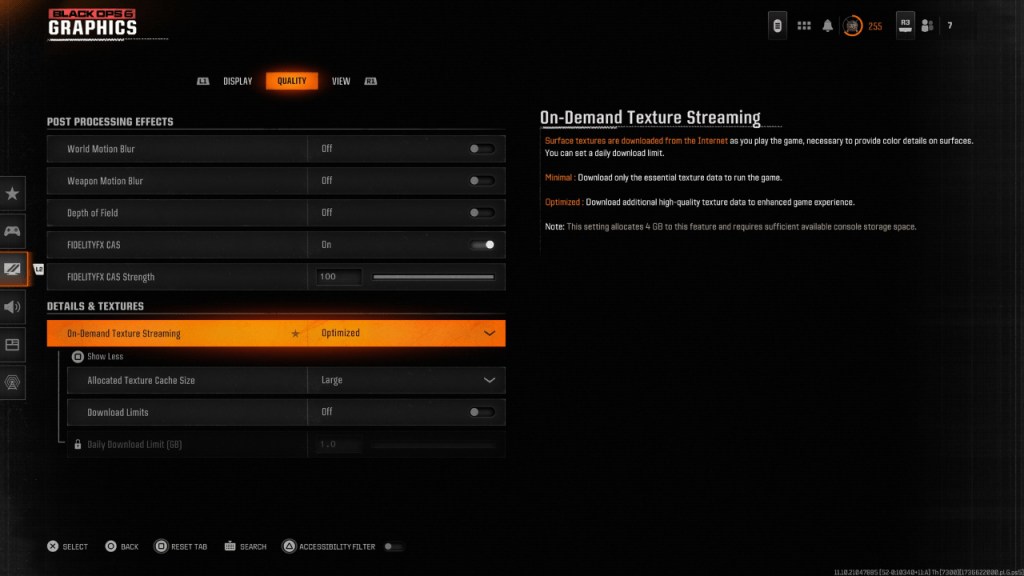
オンデマンドテクスチャストリーミングは、ストレージスペースを保存しながら、画質を損なう可能性があります。最適なビジュアルの場合:
- [品質]タブの下の詳細とテクスチャ設定に移動します。 2.「オンデマンドテクスチャストリーミング」を「最適化」に設定します。 3.「詳細を表示」をクリックして、追加のオプションを表示します。 4.「割り当てられたテクスチャキャッシュサイズ」を「大規模」に設定します。 5。「制限をダウンロード」に「オフ」に設定することを検討してください(インターネット計画が許可されている場合)。
これらの設定を調整することにより、 Call of Duty:Black Ops 6 の視覚的忠実度を大幅に改善する必要があります。